Hvis du tænker på de online noter, der tager apps, er den første ting, der dukker op i mit sind, Google Keep. Der er nogle andre noter, der tager apps såvel som Evernote, OneNote osv., Men Google Keep er stadig den bedste.
I denne artikel vil jeg introducere Google Keep, hvordan man bruger det produktivt og også hvordan man holder Google Keep-sikrede noter og adgangskodebeskyttet.
Google Keep er en ekstremt brugervenlig service fra Google, der hjælper med at notere og synkronisere i skyen for at få adgang til tværgående enhed. Der er forskellige typer noter, som du faktisk kan lave via Google Keep. Appen er også tilgængelig i Play Store såvel som App Store til iOS-enheder.
Typer af Google Keep-noter
Lad mig dele, hvad alle typer Keep-noter, du kan lave online, de er virkelig enkle og lette at bruge:
Enkle tekstmæssige noter
Dette er den mest basale og tekstmæssige note, du kan lave den. Det er så simpelt som at notere i notesblok ved at tilføje en titel og skrive tekst inde i den. Indtast teksten, som om du skriver et dokument eller kører noter. Og tryk derefter på knappen Luk for at gemme noten.
Det har også en funktion til at indstille en påmindelse med skrivebordsmeddelelse. Du kan endda samarbejde og tildele noten til enhver anden, du kender at arbejde på.
Listetype
Du kan oprette en liste som dagligvarer, indkøbsliste osv. Og holde den praktisk på din telefon. Når varen er færdig eller købt, kan du tjekke ud fra listen. Listetypen er meget nyttig, når du har for mange ting at huske - ligesom en opgaveliste. Bare dump tingene i separate linjer og gennemgå, når det er gjort. Ligesom tekstnotater har du muligheden for at opsætte en påmindelse, samarbejde og justere farven på flisen.
Image Noter
Du kan også indsætte et billede eller et billede, du har taget på dit kamera, og gemme det som en note sammen med teksten. Dette er praktisk, når du optager et billede og skriver, skriv en tekstindgang imod det, som en historie eller blog omkring billedet.
Jeg bruger dette personligt, når jeg skal huske en medicin sammen med dens kemiske sammensætning. Det er praktisk taget ikke let for ikke-medico at huske de videnskabelige navne, men Google Keep gør jobbet let. Naturligvis er påmindelser og sammenbrud også tilgængelige her.
Tegning af noter
Jeg elskede virkelig, hvordan man kan tilføje tegninger. Alt hvad du behøver for at ramme pennen, og begynde at tegne på tavlen. Du kan bruge forskellige farver, ændre størrelsen på pennen, slette og foretage hurtige redigeringer.

Få adgang til og del Google Keep-noter
Adgang til og deling af en Keep-note er ganske let og problemfrit. Al synkronisering sker øjeblikkeligt i skyen og er tilgængelig på nettet såvel som appen.
Google Keep on Cloud
Keep er en realtids Google Cloud-synkroniseringstjeneste, der er tilgængelig på alle enheder og også tilgængelig i browsere. Hver note, du tilføjer på din mobil, er også øjeblikkeligt tilgængelig på desktop-login. Gør det til en komplet skybaseret produkttjeneste.
Google Keep on Phone
Keep er tilgængelig i både iOS App Store og Android Play Store. Det er frit tilgængeligt at downloade i begge butikker, alt hvad du behøver for at logge ind på din Google-konto for synkronisering.
Hold i webbrowser
Du kan hurtigt få adgang til Google Keep i enhver browser på keep.google.com. Det er også tilgængeligt som en Google Chrome-udvidelse til download som enkeltstående software, der kører, selv når du er offline og synkroniserer, når du først er tilsluttet.
Deling Hold noter i et netværk
Du kan nemt dele dine Keep-noter med enhver Google-konto. Tryk på "Collaborator" -indstillingen, der er tilgængelig på hver note, og tilføj det ønskede Gmail-ID, der skal deles. Det bedste er, at samarbejdspartneren og du kan arbejde i realtid på de samme toner samtidig.
Bonustips : Hvis du kan lide temaet Dark eller Night Mode, kan du nemt aktivere Dark Mode på Google Keep-webstedet.
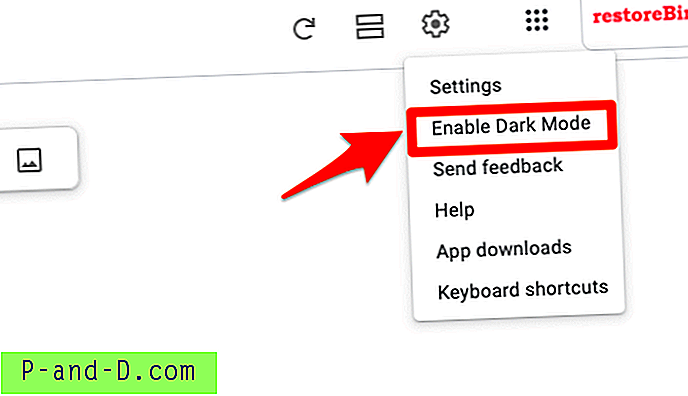
Google Keep Password Protection
Du kan gemme enhver type information og noter i Google Keep. Men der er ingen indbygget mulighed for adgangskodebeskyttelse af en bestemt note eller hele apptjeneste. Du skal dog være afhængig af tredjeparts Android- og iOS-apps for at sikre applikationen med en adgangskode eller pin. Og for adgang til webbrowser skal du sikre dig, at din Google-konto er sikret med tofaktorautentiseringssystemet. Dette vil faktisk hjælpe med at sikre Google Holder noter sikkert i systemet.
Der er få smarte tip, som du faktisk kan følge for at gemme Hold noter usynlige for den tredje person, som nævnt nedenfor:
- Du kan faktisk skjule en sikker note eller opbevare i en arkivmappe, der ikke er synlig, når nogen anden får adgang. De arkiverede noter vil være tilgængelige i mappen Arkiv, og disse skjulte noter er ikke synlige i Google Keep-hjemmevinduet
- Du kan også gemme en note i papirkurven midlertidigt. Keep-note vil være tilgængelig i papirkurven i 7 dage, før den permanent slettes, ellers kan du ikke gendanne den igen
Jeg ved, at det er virkelig vigtigt at beskytte Google Keep-notater med adgangskode, hvis du helt stoler på det for at gemme alle fortrolige oplysninger. Jeg synes, Google bør overveje at tilføje nogle avancerede sikkerhedsfunktioner.
Google Keep-sikkerhedsspørgsmål
Her er nogle af de ofte stillede spørgsmål, som jeg troede du skulle kende svarene.
Er Google Keep sikkert og krypteret? Selvfølgelig ja. Dens bygger bag Googles sikkerheds firewall og er meget sikret som enhver online konto.
Sådan låses Google Keep Notes? Desværre er der ingen adgangskodebeskyttelse eller låsesystem i Google Keep. Keep-appen skal låses med en tredjepartsapp til beskyttelse af Android-telefoner.
Et alternativ til Google Keep for Password
Hvis du ønsker at gemme adgangskoder, vil jeg foreslå, at du bruger Google-adgangskoder i stedet for Google Keep-noter. Du er muligvis ikke i stand til at indtaste brugernavnet og adgangskodeposterne manuelt på et websted, men hver gang Chrome spørger, om du skal gemme adgangskoden, kan du bare tillade og holde din adgangskode synkroniseret inden for Google-konton logge ind. Denne adgangskodesynkronisering kan hjælpe med at huske den gemte adgangskode på alle de enheder, du har logget ind med den samme Google-konto. Det fungerer problemfrit i Chrome-browseren.
Hvordan holder du dine Google Keep-noter sikret?
Først og fremmest gemmer jeg ikke fortrolige eller adgangskoder i Google Keep. Tro mig, det er helt usikkert at gemme adgangskoder online i ethvert system. I stedet husker jeg det eller følger et bestemt mønster, der varierer fra websted til websted. Jeg bruger personligt en indbygget skjult funktion på min Android-telefon.
Det hjælper meget med at holde det væk. Google Keep er synligt fra menuen eller apps skuffeliste. Jeg har også en meget underlig mønsterlås, der er svær at lære eller få et glimt af. ????
Nu er det din tur til at dele, hvordan du sikrer dine noter? eller bruger du nogen anden bemærkelsesværdig app? Du er velkommen til at dele, jeg vil være meget glad for at lære mere. Tak skal du have!





![[Fix] Apps, der mangler efter installation af Windows 10 Fall Creators Update](http://p-and-d.com/img/microsoft/109/apps-missing-after-installing-windows-10-fall-creators-update.jpg)